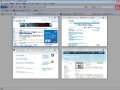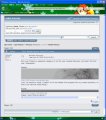基本的にデフォルトの設定で問題ない。途中、ライセンス契約などの確認があるが、適切に対応してほしい。インストールが完了したら、再度、[Conversion]タブを表示してみよう(図13)。
「システムのコンバータ・アプリケーションが見つかっています」と表示される。注意してほしいのは、このダイアログで[OK]ボタンが隠れてしまっている。リターンキーで設定を確定してほしい。ちなみに、[OK]ボタンが表示されている状態は、図14である。
先ほどの手順と同様に、ツールバーの[▼]をクリックし、動画のダウンロードを行う。この際に、拡張子「.avi」を追加してくとよい(図8のファイル名の指定で行う)。すると、動画変換も自動的に行われ、図15のようなメッセージが表示される。
ダウンロード先フォルダに変換された動画が保存される。